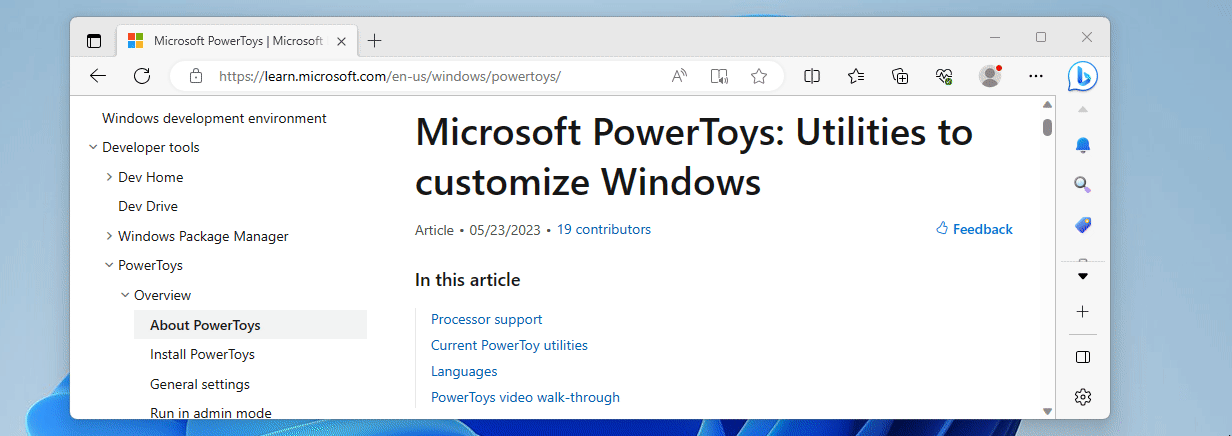파워토이즈는 윈도우즈 사용에 유용한 여러 기능을 한 곳에 모아 놓은 S/W입니다. 워낙 기능이 많아 이전에 한번 정리한 적이 있었습니다.
2022.08.10 - [업무/업무에 도움이 되는 SW] - 파워토이즈(Powertoys) 사용하기(1) - 설치하기
이번에 버전이 업데이트 되면서 새로운 기능이 추가되었는데, 관심을 끄는 기능이 있어서 관련 내용을 알아보았습니다.
Crop and Lock

기능
- 현재 응용 프로그램을 더 작은 창에 잘라내거나 축소판 그림을 만들 수 있습니다.
- 대상 창에 포커스를 맞추고 바로 가기를 눌러 잘라내기를 시작합니다.
Crop mode
- 미리보기 바로 가기(Thumbnail)
- 원본 창의 선택 영역을 표시하는 창을 만듭니다.
- 원본 창의 선택 영역에 대한 변경 사항이 축소판에 반영되지만 축소판을 통해 원본 응용 프로그램을 제어할 수 없습니다
- 기본 단축키 : CTRL + Win + Shift + T
- 상위 항목 재지정 바로 가기(Reparent)
- 선택한 영역만 표시하여 원래 창을 대체하는 창을 만듭니다.
- 이제 잘라내기 창을 통해 응용 프로그램이 제어됩니다.
- 잘라내기 창을 닫으면 원래 창이 복원됩니다.
- 모든 창이 다른 응용 프로그램에 포함되는 것에 잘 반응하는 것은 아니므로 이 모드에는 호환성 문제가 많습니다.
- 이 모드로 잘라내기에 잘 반응하지 않는 경우 대신 "섬네일" 모드를 사용하는 것이 좋습니다.
- 기본 단축키 : CTRL + Win + Shift + R
예제(Reparent mode)
- web페이지의 일부를 선택
- 선택한 영역만 Crop 된 화면만 나옴. 화면 컨트롤 가능.
- 선택한 SW 창 없어짐.
- 종료하면 원래 SW로 복귀